Dans cet exercice, vous allez apprendre à utiliser et à personnaliser la fenêtre Panorama.
Ce didacticiel est la suite de l’Exercice 2 : Présentation de la fenêtre d’outils.
Affichage de données d’objets dans la fenêtre Panorama
- Utilisez les options
 Panoramique et
Panoramique et  Zoom pour localiser le début de l’axe et le réseau de canalisations à l’extrême droite du site.
Zoom pour localiser le début de l’axe et le réseau de canalisations à l’extrême droite du site.
- Dans le dessin, cliquez sur l’axe vert.
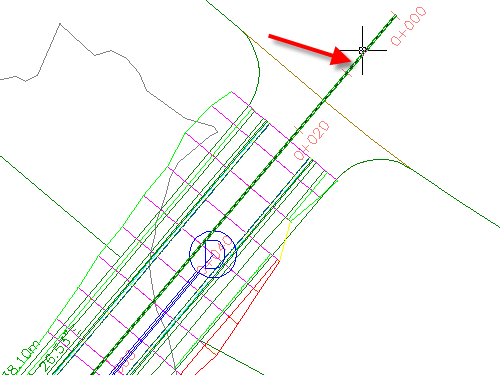
- Cliquez sur l’onglet , groupe de fonctions

 Trouver.
Trouver.
- Dans la barre d’outils Outils de création de l’axe, cliquez sur
 .
.
Une table Entités d’axe s’affiche dans une autre fenêtre appelée Panorama. Notez que le nom de la table apparaît sous un onglet. La barre de commande principale est étiquetée Panorama. Chaque table de la fenêtre Panorama est appelée une vue. Ces tables sont utiles pour modifier les attributs des objets. Vous pouvez modifier les données contenues dans les cellules de texte noir. Vous ne pouvez pas modifier les données présentes dans les cellules grisées (non disponibles). Dans les étapes suivantes, vous allez apprendre à utiliser certaines des options Panorama.
- Si la fenêtre Panorama recouvre l’axe, déplacez-la en cliquant au centre de la barre de commande verticale affichant le titre Panorama et en la faisant glisser vers un nouvel emplacement.
Conseil :
Pour déplacer la fenêtre Panorama, maintenez la touche Ctrl enfoncée pour l’empêcher de s’ancrer lorsque vous la déplacez.
- Appuyez sur ECHAP pour désélectionner l’axe.
- Dans le dessin, cliquez sur la marque de regard bleue.
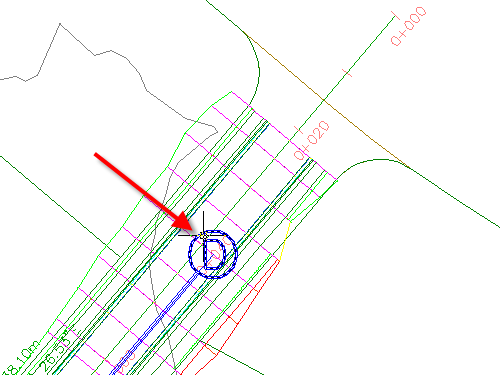
- Cliquez sur l’onglet le groupe de fonctions

 Trouver.
Trouver.
- Dans la barre d’outils Outils de création du réseau, cliquez sur
 .
.
Deux tables supplémentaires, Regards et Canalisations s’affichent dans la fenêtre Panorama.
- Cliquez successivement sur les trois onglets de vues afin de passer d’une table à une autre. Affichez la table Entités d’axe à l’avant-plan.
Ce didacticiel utilise le dessin Intro-1.dwg du didacticiel précédent.
Réorganisation des colonnes d’une vue
- Déplacez le curseur de défilement vers la droite afin d’afficher la colonne Longueur de la corde.
- Cliquez sur l’en-tête de la colonne Longueur de la corde, faites glisser la colonne vers la gauche et déposez-la près du bord droit de la colonne Longueur.
Notez que chaque en-tête de colonne est mis en surbrillance lorsque le curseur le survole. Vous pouvez réorganiser les colonnes comme ceci pour faciliter l’utilisation de la table.
- Cliquez avec le bouton droit de la souris sur l’en-tête de la colonne Rayon. Cliquez sur Personnaliser les colonnes.
La boîte de dialogue Personnaliser les colonnes permet de modifier l’aspect des colonnes dans la vue en cours. Vous pouvez masquer les colonnes inutiles en désactivant les cases à cocher appropriées de la colonne Visibilité, ou modifier la largeur des colonnes à l’aide de la colonne Largeur. En cliquant sur le bouton Nouveau, vous pouvez enregistrer une configuration de vue personnalisée pour un usage ultérieur.
- Cliquez sur Annuler pour fermer la boîte de dialogue Personnaliser les colonnes.
Modification de l’aspect de la fenêtre Panorama
- Dans la barre de commande Panorama, cliquez sur
 pour fermer temporairement la fenêtre.
pour fermer temporairement la fenêtre.
- Sans cliquer sur la souris, déplacez le pointeur vers la barre de commande Panorama.
La fenêtre s’ouvre lorsque le pointeur se trouve sur la barre. Elle se ferme lorsque le pointeur n’est plus positionné sur la vue. Il s’agit du mode de masquage automatique, indiqué par
 . Ce mode est utile lorsque vous souhaitez consulter périodiquement une table alors que vous travaillez sur le dessin.
. Ce mode est utile lorsque vous souhaitez consulter périodiquement une table alors que vous travaillez sur le dessin.
- Cliquez sur
 pour désactiver le mode de masquage automatique.
pour désactiver le mode de masquage automatique.
- Dans la barre de commande Panorama, cliquez sur
 . Cliquez sur Transparence.
. Cliquez sur Transparence.
- Dans la boîte de dialogue Transparence, sous Général, déplacez le curseur au milieu de l’intervalle. Cliquez sur OK.
- Faites glisser la fenêtre Panorama.
Lorsque vous éloignez le curseur de la fenêtre, notez que vous pouvez voir certains détails du dessin à travers la table.
- Dans la barre d’outils Outils de création de l’axe, cliquez sur
 .
.
Les vues Canalisations et Regards restent ouvertes jusqu’à ce que vous cliquiez sur
 dans la barre d’outils Outils de création du réseau.
dans la barre d’outils Outils de création du réseau.
Pour passer au didacticiel suivant, passez à la section Didacticiel : Utilisation des fonctionnalités de base.